
pc怎么刷安卓系统,PC刷机指南
时间:2025-02-02 来源:网络 人气:
你有没有想过,把你的电脑变成一个移动的安卓小怪兽呢?没错,就是那种可以下载各种APP、玩游戏、看视频的安卓系统。今天,我就要手把手教你,如何让你的PC焕发安卓新活力!
一、准备工作:装备齐全,信心满满
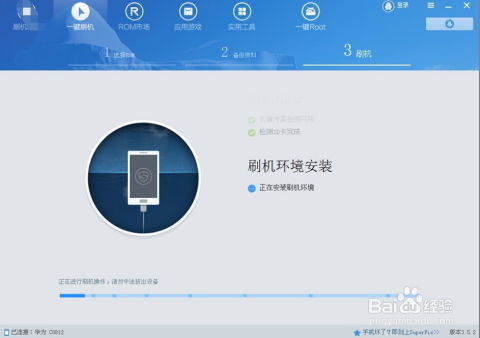
在开始这场电脑大变身之前,你需要准备以下装备:
1. 一台电脑:最好是支持虚拟化技术的PC,这样安装安卓系统会更加顺畅。
2. 虚拟机软件:推荐使用VMware Workstation或VirtualBox,它们都是免费的。
3. 安卓系统镜像:你可以从网上下载Android-x86或Phoenix OS等安卓系统镜像。
4. U盘:至少8GB容量,用于制作启动U盘。

准备工作做好后,我们就开始这场电脑大变身吧!
二、安装虚拟机软件:搭建安卓舞台

1. 打开虚拟机软件,点击“新建虚拟机”。
2. 按照提示填写虚拟机名称、选择操作系统类型(Linux)和版本(Android)。
3. 分配内存和CPU资源,建议至少分配2GB内存和2核CPU。
4. 创建虚拟硬盘,选择“固定大小”或“动态分配”,并根据需要设置硬盘大小。
三、导入安卓系统镜像:安装安卓系统
1. 在虚拟机软件中,找到你下载的安卓系统镜像文件。
2. 点击“导入安装媒体”,选择镜像文件。
3. 按照提示完成安装过程,直到出现安卓系统的桌面。
四、优化安卓系统:让你的电脑更流畅
1. 调整分辨率:右键点击桌面,选择“显示设置”,调整分辨率到适合你的电脑屏幕。
2. 安装驱动程序:进入安卓系统后,可能需要安装一些驱动程序,如显卡、网卡等。
3. 安装第三方应用:在安卓应用商店下载你喜欢的应用,让你的电脑更加丰富多彩。
五、制作启动U盘:随时随地体验安卓系统
1. 下载并安装UltraISO软件。
2. 将U盘插入电脑,打开UltraISO软件。
3. 点击“文件”菜单,选择“打开”,选择安卓系统镜像文件。
4. 点击“启动”菜单,选择“写入硬盘镜像”。
5. 选择U盘作为写入目标,点击“写入”按钮。
现在,你的U盘已经变成了安卓系统的启动盘,你可以随时随地将电脑变成安卓小怪兽了!
六、注意事项:避免踩坑,享受乐趣
1. 安装安卓系统后,可能会出现一些兼容性问题,如某些应用无法正常运行。这时,你可以尝试更新系统或安装相应的驱动程序。
2. 安装安卓系统会占用电脑的内存和CPU资源,如果你的电脑配置较低,可能会出现卡顿现象。
3. 在安装过程中,请勿断电,以免造成数据丢失。
现在,你已经掌握了如何在PC上刷安卓系统的技巧,快来享受安卓系统带来的乐趣吧!让你的电脑焕发新活力,成为一个移动的安卓小怪兽!
相关推荐
教程资讯
教程资讯排行













